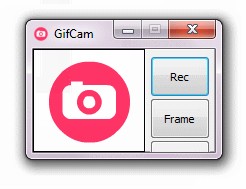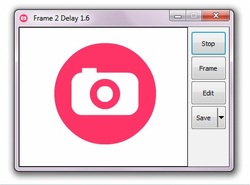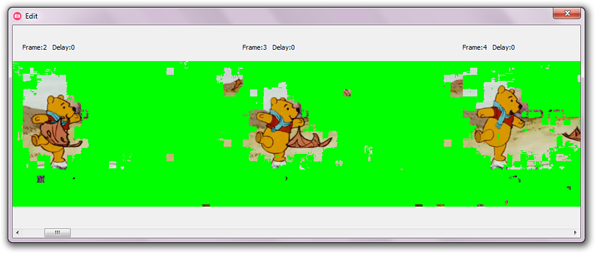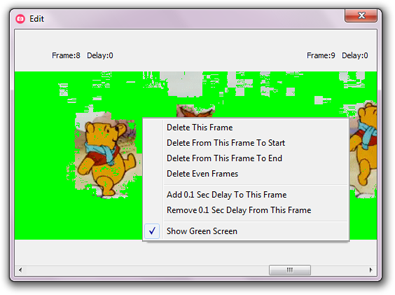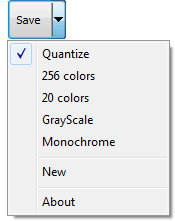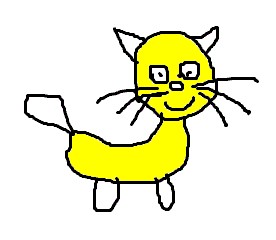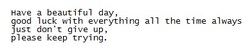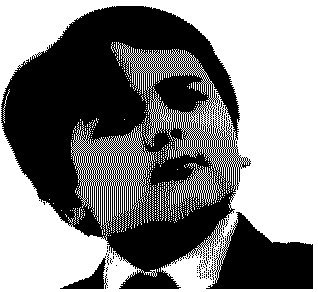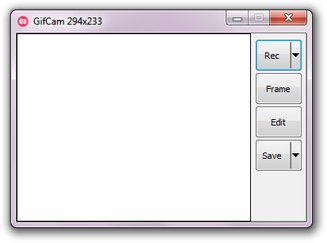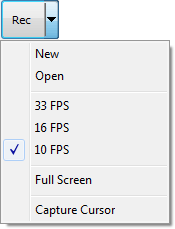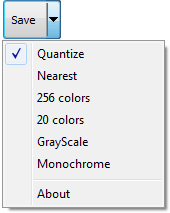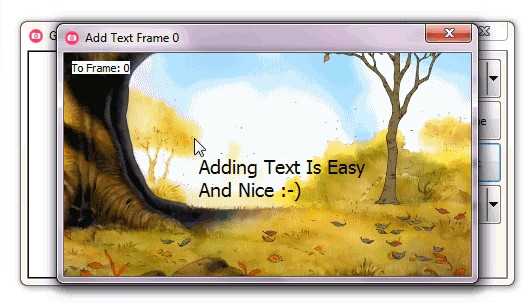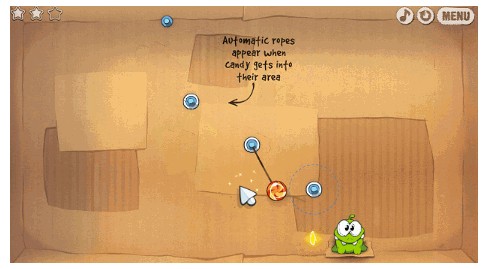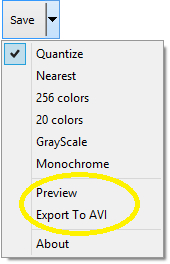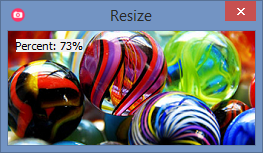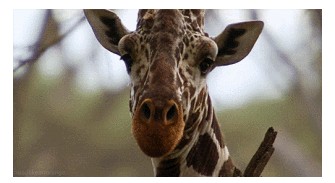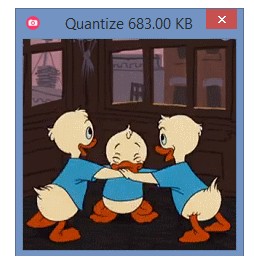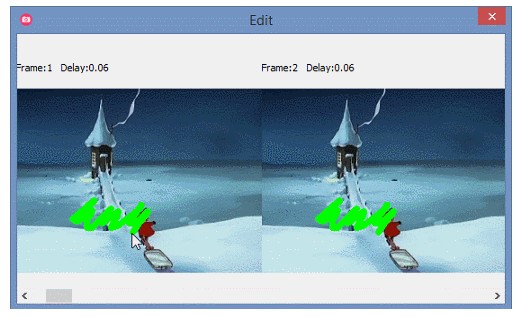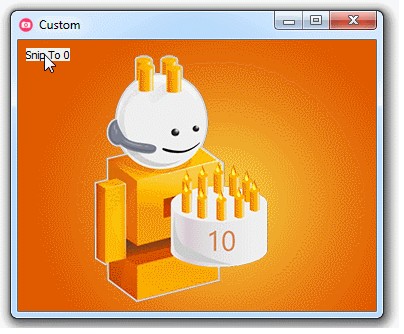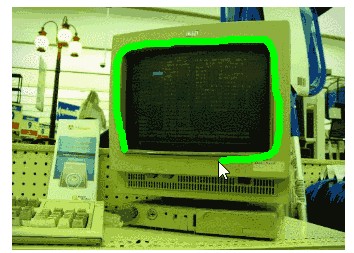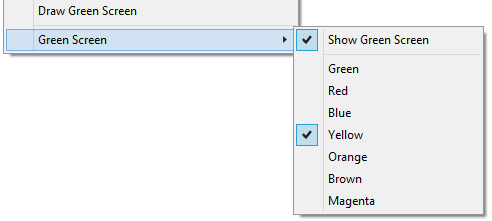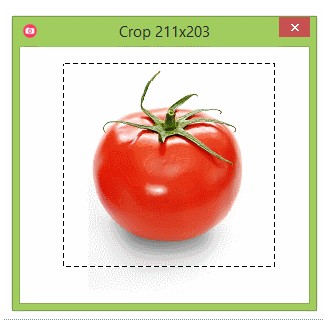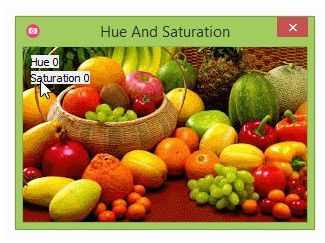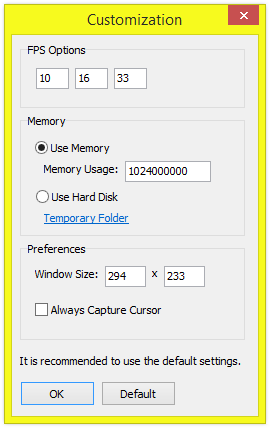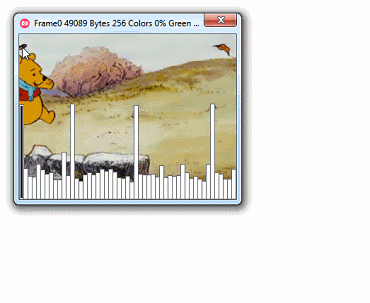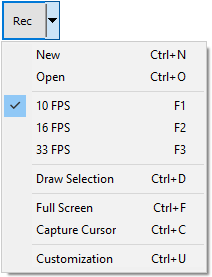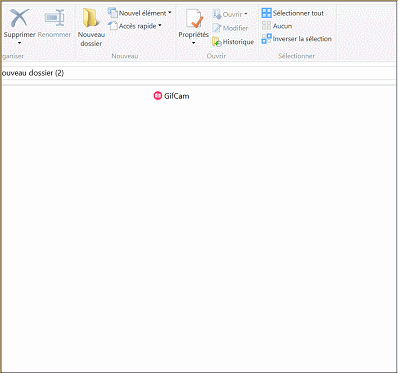|
GifCam est pratique
Pendant l'enregistrement chaque fois que GifCam trouve que la trame précédente est la même que la nouvelle enregistrée un il ajoute automatiquement les retards (millisecondes le cadre séjours à l'écran) au lieu d'ajouter un nouveau cadre et d'augmenter la taille du gif. |
Version 2.0
mise à jour 3 / Juin / 2013
mise à jour 3 / Juin / 2013
Ajouter un texte, avec Ajouter texte, vous pouvez écrire un texte sur une ligne ou plus, mis sur les images, positionner le texte, l'aligner à gauche / centre / droite, ajouter des ombres et modifier la police avec la boîte de dialogue de police Windows native.
Deux autres options de vitesse d'image pour des gifs plus lisses:
10 FPS (0,1 secondes d'attente) par défaut.
16 FPS (0,06 secondes d'attente) minimum accepté dans tous les principaux navigateurs.
33 FPS (0,03 secondes d'attente) délai minimum accepté dans les navigateurs modernes, notez que certains navigateurs n'accepte pas 0,03 d'attente entre les images et passe à 10 FPS (0,1 secondes d'attente).
Ouvrir: ouvrir un fichier gif que vous êtes en train d'enregistrer, de sorte que vous pouvez continuer à enregistrer, d'éditer les images et les délais, ou l'enregistrer dans un autre format d'édition de couleur.
Une nouvelle façon d'ajuster les délais d'images: En faisant glisser l'étiquette de délai (chaque pixel = 0,01 secondes)
Maj + faire glisser va ajouter / supprimer des délais / vers toutes les images (0,03 secondes est le délai minimum).
10 FPS (0,1 secondes d'attente) par défaut.
16 FPS (0,06 secondes d'attente) minimum accepté dans tous les principaux navigateurs.
33 FPS (0,03 secondes d'attente) délai minimum accepté dans les navigateurs modernes, notez que certains navigateurs n'accepte pas 0,03 d'attente entre les images et passe à 10 FPS (0,1 secondes d'attente).
Ouvrir: ouvrir un fichier gif que vous êtes en train d'enregistrer, de sorte que vous pouvez continuer à enregistrer, d'éditer les images et les délais, ou l'enregistrer dans un autre format d'édition de couleur.
Une nouvelle façon d'ajuster les délais d'images: En faisant glisser l'étiquette de délai (chaque pixel = 0,01 secondes)
Maj + faire glisser va ajouter / supprimer des délais / vers toutes les images (0,03 secondes est le délai minimum).
Désactiver l'écran vert: Shift + bouton Enregistrer (ou toute option de sauvegarde d'édition).
Capture du curseur: utile pour démontrer l'interaction de la souris.
Capture du curseur: utile pour démontrer l'interaction de la souris.
Le plus proche: Utilise la plus proche (algorithme de correspondance des couleurs proches) qui produisent un gif de moindre de taille (cela dépend de la façon dont les couleurs sont le plus proche).
Plein écran: GifCam ignore les zones d'enregistrement et capture le plein écran.
Enregistrement à différentes taille d'images (redimensionner pendant l'enregistrement).
Une limite d'utilisation de la mémoire Gigabyte: pour éviter de ralentir le système.
Obtenir les dimensions de la zone d'enregistrement lors du redimensionnement de l'application.
Autres corrections de bugs et améliorations.
Plein écran: GifCam ignore les zones d'enregistrement et capture le plein écran.
Enregistrement à différentes taille d'images (redimensionner pendant l'enregistrement).
Une limite d'utilisation de la mémoire Gigabyte: pour éviter de ralentir le système.
Obtenir les dimensions de la zone d'enregistrement lors du redimensionnement de l'application.
Autres corrections de bugs et améliorations.
Version 3.0
mise à jour 3 / décembre / 2013
La Version 3.0 est livrée avec cinq caractéristiques cools et quelques corrections mineures:
mise à jour 3 / décembre / 2013
La Version 3.0 est livrée avec cinq caractéristiques cools et quelques corrections mineures:
Redimensionner: anti-aliasing redimensionner les images en pourcentage.
|
Yoyo
|
Prévisualisation avec Taille
|
Dessinez avec l'Ecran Vert: avec cette fonctionnalité, vous pouvez créer une partie partie mobile gif "Cinématoraphe" (appuyez sur Maj pour dessiner sur une image).
Version 3.1
mise à jour 16 / décembre / 2013
Un bug fixé: La fonction Yoyo ajoute 0 ms de délai à toutes les images plutôt que d'ajouter un délai aux images yoyo.
Version 3.5
mise à jour 10 / avril / 2014
mise à jour 16 / décembre / 2013
Un bug fixé: La fonction Yoyo ajoute 0 ms de délai à toutes les images plutôt que d'ajouter un délai aux images yoyo.
Version 3.5
mise à jour 10 / avril / 2014
|
Réduction de la couleur personnalisée: réduction de la couleur à un nombre le plus proche.
|
Peinture Verte de remplissage: peinture verte à l'extérieur ou à l'intérieur d'une forme fermée en appuyant sur Ctrl + Clic (peindre sur une image appuyez sur Maj + Ctrl + Clic).
|
Souris support de la molette: vous pouvez utiliser la molette de la souris pour faire défiler dans la fenêtre Edit, c'est une petite fonction, mais elle fait beaucoup de différence! :)
Version 4.0
mise à jour 12 / Juillet / 2014
la version 4.0 est livrée avec les trois caractéristiques les plus demandées:
mise à jour 12 / Juillet / 2014
la version 4.0 est livrée avec les trois caractéristiques les plus demandées:
Changer de couleur verte à l'écran: Pour éviter tout conflit entre les couleurs enregistrées et la couleur verte à l'écran.
Entrées au clavier: GifCam ne dispose que d'une interface souris-centrique avec fenêtre d'Entrées de clavier, vous pouvez taper quelques valeurs (délai, redimensionner et supprimer de - à).
Option d'enregistrement des images sur le disque dur à la place de la mémoire: Maj + New sauvera les images enregistrées dans le dossier temporaire:
% UserProfile% \ AppData \ Local \ Temp \ GifCamTemporaryFrames
% UserProfile% \ AppData \ Local \ Temp \ GifCamTemporaryFrames
Version 4.5
mise à jour 10 / Octobre / 2014
mise à jour 10 / Octobre / 2014
|
Découpe : avec l'effet de sélection rétro de la"Marche des fourmis" :)
|
Teinte et Saturation: Parce que la saturation et l'ombrage de deux couleurs génèrent "un aspect de bonne bonne qualité" gif.
|
Autres corrections et modifications:
-fixation Problème de double extensions "gif.gif" de nom de fichier.
-Renommer l'option "Yoyo" en "Ajouter des images inverse" plus clair de nom de la fonction.
-Retrait des options 3Ajouter "0,1 Sec de Délai" et "Supprimer 0,1 Sec de délai" parce que le menu d'édition du clic droit peut être fait de façon plus pratique en faisant glisser l'étiquette de retard ou de la fenêtre "d'entrée de clavier".
-fixé les délais en bougeant la souris.
-Centrer Toutes les fenêtres à la fenêtre de GifCam principale.
-Fixé la Puissance de la taille de 10 gif dans la fenêtre de prévisualisation.
-fixation Problème de double extensions "gif.gif" de nom de fichier.
-Renommer l'option "Yoyo" en "Ajouter des images inverse" plus clair de nom de la fonction.
-Retrait des options 3Ajouter "0,1 Sec de Délai" et "Supprimer 0,1 Sec de délai" parce que le menu d'édition du clic droit peut être fait de façon plus pratique en faisant glisser l'étiquette de retard ou de la fenêtre "d'entrée de clavier".
-fixé les délais en bougeant la souris.
-Centrer Toutes les fenêtres à la fenêtre de GifCam principale.
-Fixé la Puissance de la taille de 10 gif dans la fenêtre de prévisualisation.
Version 5.0 27 Mai 2015
Personnalisation
Personnalisation
|
La Personnalisation de la fenêtre vous permet d'enregistrer et de personnaliser:
- Trois options de FPS qui vont apparaît sur le menu "Rec" du bouton de division. - Option pour stocker l'image temporaire sur le disque dur ou en mémoire. - Personnalisation de d'utilisation de la mémoire de GifCam (par défaut elle est de 1 Go). - Paramètre de la Taille de la fenêtre de GifCam. - Option pour capturer toujours le curseur de la souris. Garder en tête: - Un Fps plus élevé signifie une plus grande taille de fichier gif. - l'utilisation de l'option de mémoire est une performance plus rapide en utilisant l'option de disque dur. - En augmentant la limite d'utilisation de la mémoire, assurez-vous d'avoir suffisamment de mémoire à utiliser, si vous ne l'avez pas, votre système peut ralentir et peut "crascher". - Et enfin, il est recommandé d'utiliser les paramètres par défaut. |
Profil
Autres corrections et modifications:
- Le Dessin d'écran vert et les cadres de redimensionnement vont bien travailler ensemble maintenant.
- Fixation de la taille du fichier gif dans la fenêtre de prévisualisation.
- Demande d'écrasement d'Enregistrement.
- Lors de l'enregistrement, "Gif.gif" est le nom de fichier par défaut.
- Le Dessin d'écran vert et les cadres de redimensionnement vont bien travailler ensemble maintenant.
- Fixation de la taille du fichier gif dans la fenêtre de prévisualisation.
- Demande d'écrasement d'Enregistrement.
- Lors de l'enregistrement, "Gif.gif" est le nom de fichier par défaut.
GifCam est totalement gratuit
Supporter l'application est grandement appréciée!
Voir le site original (bas de page) pour le chargement et les dons! :)
(fichier .exe unique aucune installation requise)
Compatible Windows 8,7,Vista,XP.
Supporter l'application est grandement appréciée!
Voir le site original (bas de page) pour le chargement et les dons! :)
(fichier .exe unique aucune installation requise)
Compatible Windows 8,7,Vista,XP.
Conseils
Voici quelques conseils pour utiliser GifCam:
Voici quelques conseils pour utiliser GifCam:
- Lors de l'enregistrement d'une vidéo sélectionnez l'option de haute qualité qui va générer un écran vert plus large et de réduire la taille du gif
- Moins il y a de couleur plus la taille du Gif est petite, essayer d'équilibrer la qualité et la taille.
- "Supprimer même les images" est votre outil pour supprimer la moitié des images et de garder l'animation (raisonnable).
Version 5.1 1 Octobre 2016
Version 5.5 Mars 2018
e m'excuse pour cette "mise à jour trop tardive", et j'espère que vous appréciez les nouvelles fonctionnalités :)
- Détection et réglage automatique de la couleur de l'écran transparent/écran vert.
- Une option pour sauvegarder "setting.ini" dans le même répertoire gifcam.
- GifCam 5.5 peut accéder/utiliser 4GB d'espace d'adresse sur les machines 64 bit.
- Correction de "l'enregistrement de la zone extérieure" et de la "bordure noire" pour certains écrans à haute résolution et à échelle réduite.
- Support du dépôt d'un fichier gif sur la fenêtre principale de GifCam pour l'ouvrir.
Version 6 Octobre 2019
Mise à jour des améliorations de la qualité
- Interface utilisateur évolutive : GifCam 6.0 s'adapte à la résolution de l'écran.
- Amélioration de la détection de la couleur de l'écran transparent/vert.
- Changement du nom d'enregistrement par défaut en Date+Heure.
- Mise à jour de la boîte de dialogue À propos et ajout d'options d'assistance.
- Autres corrections de bogues et améliorations mineures.
Version 6.5 Novembre 2020
Version 6.5 Novembre 2020
- Dessiner une sélection : une nouvelle fonction de sélection, dessinez une boîte de sélection autour de la zone que vous souhaitez, puis GifCam s'adaptera à l'intérieur de votre boîte de sélection, vous pouvez maintenir la touche Shift pour commencer à enregistrer immédiatement.
- Raccourci clavier : enfin !
- Amélioration du temps de lecture de "Export To Avi" par l'ajout d'images supplémentaires pour permettre aux images avi constantes de s'adapter aux délais variables des images gif, ainsi que l'ajout d'une barre de progression pour l'encodage avi.
Version 7 Juin 2022
Version 7 Juin 2022
- Quantifier la réduction des couleurs de Windows : Réduire à une palette Windows optimale de 256 couleurs. C'est un encodage lent, mais dans certains cas, cela donne une meilleure correspondance des couleurs que la quantification.
- Option pour un raccourci clavier global CTRL+R pour rec/stop.
- Option pour sauvegarder la dernière position : Si cette option n'est pas cochée, l'application gifcam s'ouvrira au centre du bureau.
- Espacement automatique entre les cadres et les étiquettes, quelle que soit la taille de la police du système.
- Correction du menu de clic droit de Windows XP.
- Quelques autres corrections de bogues.
Conseils
Voici quelques conseils pour utiliser GifCam :
Voici quelques conseils pour utiliser GifCam :
- Lorsque vous enregistrez une vidéo, sélectionnez l'option haute qualité qui générera un écran vert plus large et réduira la taille du gif.
- Moins le gif a de couleurs, moins il est gros, essayez d'équilibrer la qualité et la taille.
- "Delete even frames" est votre outil pour supprimer la moitié des images et garder l'animation (raisonnable).
Sentez-vous libre de commenter, critiquer, et de soutenir l'application. :) (bas de page)
Si l'enregistrement était totalement décalé vis à vis de la fenêtre de GifCAM.
Faire ces réglages! ( THX Bear ;)
Faire ces réglages! ( THX Bear ;)